Petunjuk Pengguna Pages untuk Mac
- Selamat datang
-
- Mengubah font atau ukuran font
- Mengatur font default
- Cetak tebal, miring, garis bawah, dan coret
- Mengubah warna teks
- Menambahkan bayangan atau kerangka ke teks
- Mengubah kapitalisasi teks
- Menyalin dan menempel gaya teks
- Menambahkan efek sorotan ke teks
- Memformat tanda pisah, tanda hubung, dan tanda kutip
-
- Mengatur ukuran dan orientasi kertas
- Mengatur margin dokumen
- Mengatur halaman terbuka
- Menambahkan, mengatur ulang, dan menghapus halaman
- Template halaman
- Menambahkan nomor halaman
- Mengubah latar belakang halaman
- Menambahkan tepi di sekitar halaman
- Menambahkan cap air dan objek latar belakang
- Membuat template khusus
-
- Menggunakan iCloud Drive dengan Pages
- Mengekspor ke Word, PDF, atau format file lainnya
- Membuka buku iBooks Author di Pages
- Mengurangi ukuran file dokumen
- Menyimpan dokumen besar sebagai file paket
- Memulihkan versi dokumen sebelumnya
- Memindahkan dokumen
- Menghapus dokumen
- Mengunci dokumen
- Melindungi dokumen dengan kata sandi
- Membuat dan mengelola template khusus
- Hak Cipta

Mengubah garis grid dan warna tabel di Pages di Mac
Anda dapat mengubah tampilan tabel dengan mengubah kerangkanya, menampilkan atau menyembunyikan garis grid, menambahkan tepi dan warna ke sel, serta menggunakan warna baris selang-seling.
Mengubah kerangka dan garis grid tabel
Klik tabel, lalu di bar samping Format
 , klik tab Tabel.
, klik tab Tabel.Lakukan salah satu hal berikut:
Mengubah kerangka: Di bagian Kerangka Tabel pada bar samping, gunakan kontrol untuk mengubah jenis garis, ketebalan, dan warna.
Mengubah garis grid: Di bagian Garis Grid pada bar samping, klik tombol untuk menampilkan atau menyembunyikan garis grid dari badan tabel, dari baris dan kolom header, dan dari baris footer.
Mengubah tepi dan latar belakang sel tabel
Anda dapat mengubah tepi dan latar belakang dari pilihan apa pun pada sel tabel.
Pilih sel yang ingin diubah.
Untuk mengubah semua sel di tabel, pilih tabel.
Di bar samping Format
 , klik tab Sel.
, klik tab Sel.Lakukan salah satu hal berikut:
Mengubah tepi sel: Di bagian Tepi pada bar samping, klik tombol tata letak tepi di bawah Tepi untuk memilih tepi yang ingin diformat. Klik menu pop-up Gaya Tepi, lalu pilih gaya tepi. Atau, gunakan kontrol di bawah menu untuk menentukan gaya Anda sendiri.
Kiat: Untuk memilih beberapa tepi, klik tombol tata letak tepi, lalu Command-klik tepi tambahan.
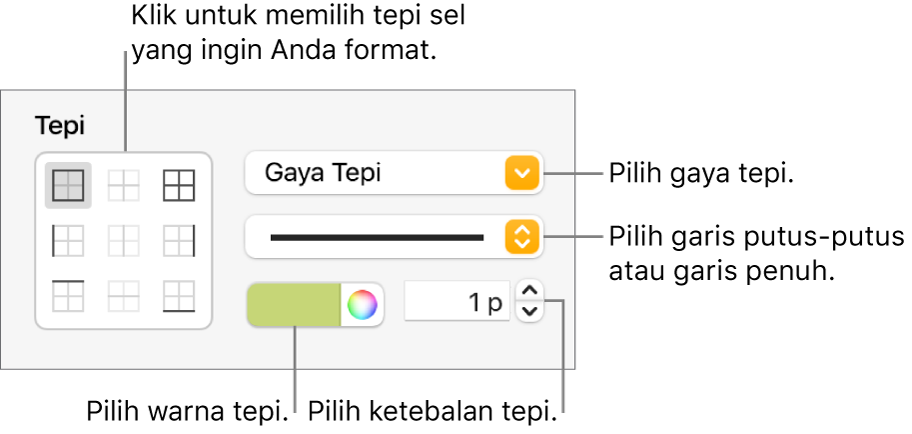
Mengubah latar belakang: Di bagian Isi bar samping, klik bidang warna, lalu pilih opsi isi. Lihat Mengisi bentuk dan kotak teks dengan warna atau gambar.
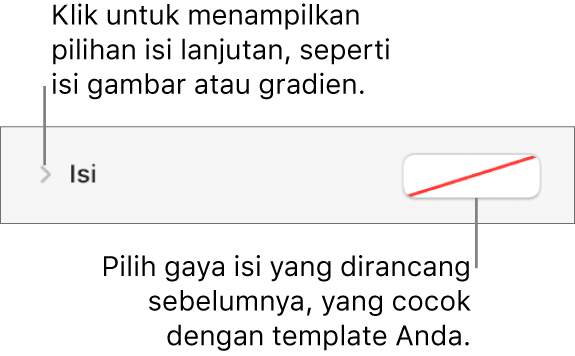
Anda juga dapat membuat aturan untuk mengubah tampilan sel secara otomatis saat nilai dalam sel memenuhi syarat tertentu. Lihat Menyorot sel secara kondisional.
Mengubah warna baris tabel
Klik tabel untuk memilihnya, lalu di bar samping Format
 , klik tab Tabel.
, klik tab Tabel.Di bar samping, pilih kotak centang Selingi Warna Baris, lalu klik bidang warna untuk memilih warna.
Warna baris tidak berubah untuk kolom header. Kolom header memiliki tampilannya masing-masing berdasarkan gaya tabel yang dipilih.